Instalace a nastavení systému Wi-Fi System TP-Link Deco P7

- 3537
- 1116
- Gabin Sladký
Instalace a nastavení systému Wi-Fi System TP-Link Deco P7
Mesh Wi-Fi systémy v mnoha jsou stále spojeny s některými nepochopitelnými a složitými zařízeními. A při výběru zařízení pro vytvoření sítě Wi-Fi ve svém domě lidé z tohoto důvodu velmi často preferují obyčejné směrovače. Každý je na ně již zvyklý, mnoho z nich má zkušenosti s nezávislým prostředí, mnoho pokynů atd. D. Ale ve skutečnosti není systém nainstalován a konfigurovat Wi-Fi, než router, nebo dokonce mnohem jednodušší, rychlejší a příjemnější. Zejména systém TP-Link Deco, kde se vše dělá jednoduchou a srozumitelnou aplikací z mobilního zařízení. A pokud mluvíme o nastavení TP-Link Deco P7, pak je stále snazší, protože v této síti je vestavěný Bluetooth, díky kterému je mobilní zařízení a systémový modul téměř neviditelným pro uživatele. Proces nastavení je velmi promyšlený a nezpůsobuje žádné dotazy ani mezi těmi uživateli, kteří jste „vy“ s podobnými zařízeními.
V tomto článku připojíme a nakonfigurujeme systém TP-Link Deco P7, o kterém jsem již v tomto článku mluvil. Nastavení se provádí prostřednictvím aplikace Deco z telefonu nebo tabletu. A je to velmi pohodlné. V aplikaci je provedeno nastavení kroku. A i když v procesu nastavení existují problémy - uvidíme informace o možných příčinách a řešeních. Není třeba porozumět některým složitým nastavením, hledat nezbytná nastavení mezi různými částmi atd. D. Celý proces instalace tohoto systému Wi-Fi s Wi-Fi má být připojen modulem k výstupu, připojit internet k němu (pouze s jedním), nainstalovat a otevřít aplikaci Deco a postupujte podle pokynů v samotné aplikaci. Po nastavení aplikace můžete otevřít webové rozhraní TP-Link Deco prostřednictvím prohlížeče z jakéhokoli zařízení, včetně počítače.
Navrhuji okamžitě jít přímo do TP-Link Deco P7. Mám sadu tří modulů. Pokud máte dva moduly, proces se neliší. Bereme jeden modul (bez ohledu na to, jsou stejné) a nainstalujeme jej na místě, kde je internet držen. Připojujeme napájecí adaptér k modulu a připojíme kabel z poskytovatele internetu nebo modem do jednoho z portů LAN/WAN.

Pokud indikátor modulu bliká modře, je zařízení připraveno k nastavení. Pokud jste zapnuli Deco P7 a asi za minutu se indikátor nezačal blikat modře, zkuste nastavení resetovat nastavení. K tomu na 1 sekundu, po dobu 1 sekundy, klikněte na tlačítko Resetovat ze spodní části modulu.
Zapněte Bluetooth na telefonu. Nainstalujte do telefonu nebo tabletu aplikaci „deco“ s App Store nebo Google Play. Přejděte do aplikace a zadejte své ID TP-Link. Pokud tento účet nemáte, musíte se zaregistrovat a přihlásit se do aplikace. Dále klikněte na tlačítko „Start“. Výběr našeho systému je v našem případě P7. V okně „Co potřebujeme“ Klikněte na tlačítko „Další“. Na stránce, kde je připojení zobrazeno prostřednictvím modumu, je pravděpodobné, že musíme kliknout na tlačítko „Nemám žádný modem“. Pokud jste připojeni k TP-Link Deco P7 z modemu, klikněte na „Další“.
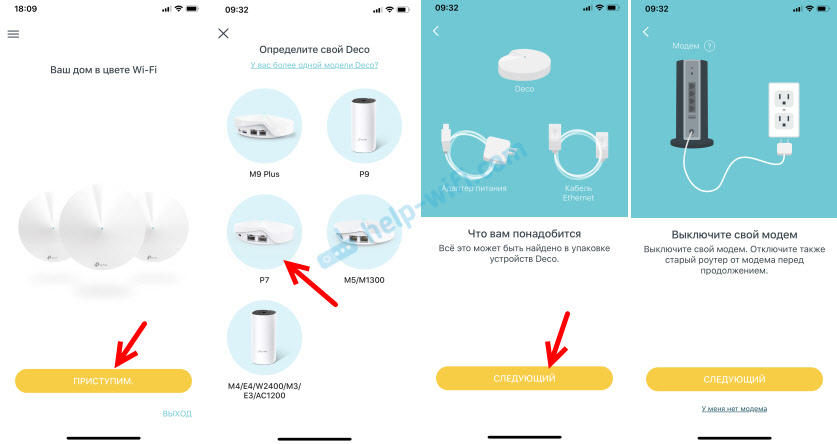
Dále musíme připojit internet s modulem deco P7 (již jsme to udělali) a potvrdit, že indikátor deco bliká v modré barvě. Poté začne připojení smartphonu s deco P7 přes Bluetooth. Po objevení modulu nás aplikace požádá, abychom si vybrali místo instalace modulu.
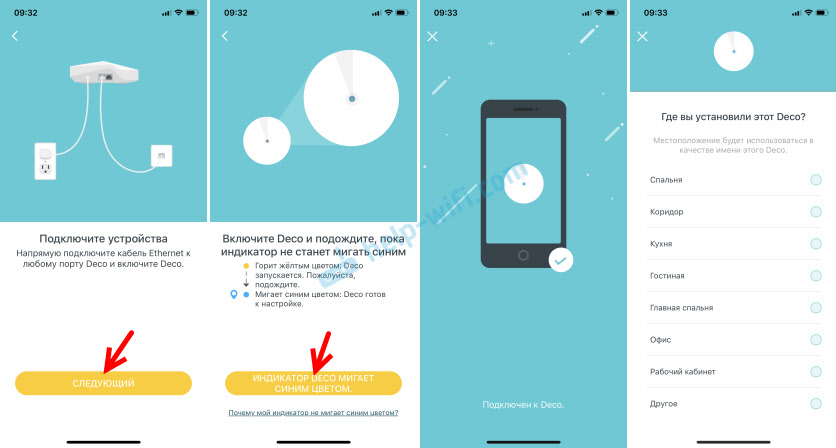
Systém deco P7 se pokusí určit typ připojení k internetu. Mám „dynamické IP“. Pokud váš poskytovatel také používá tento typ připojení, stačí kliknout na tlačítko „Next“. Nebo klikněte na „typ připojení“ a vyberte náš. Všechno je zde standardní, jako v případě směrovačů Wi-Fi: Dynamická IP adresa, PPPOE, Statická IP adresa, L2TP, PPTP. Pokud například máte PPPOE, budete muset uvést uživatelské jméno a heslo, které vám poskytl internetový poskytovatel. Podobně u L2TP a PPTP. Pouze tam bude stále nutné označit adresu serveru.
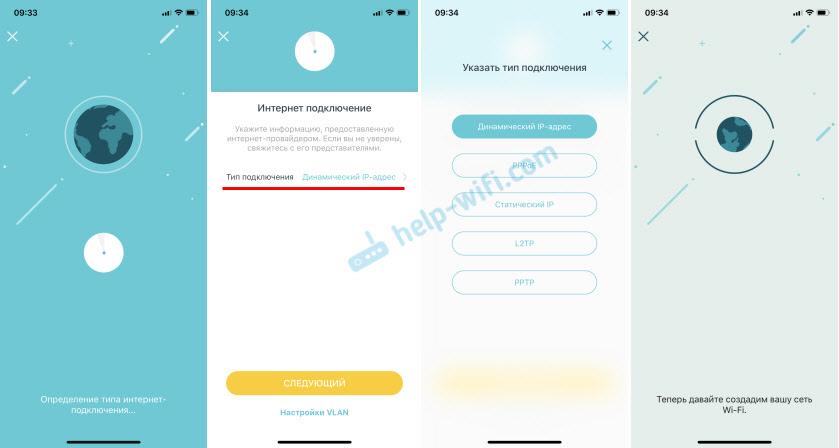
Proces vytváření sítě Wi-Fi začne. Musíme jen přijít a zaznamenat název sítě Wi-Fi a heslo pro ni. Všechno je co nejjednodušší. Poté nás systém požádá o připojení k vytvořené síti Wi-Fi, abyste mohli pokračovat v nastavení.
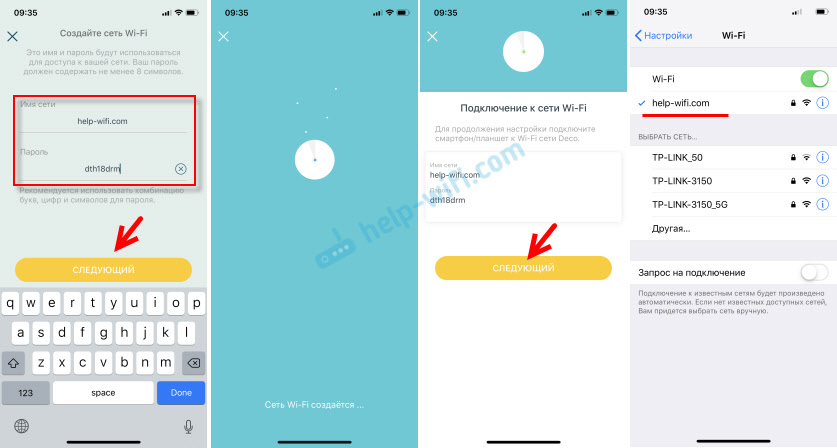
Poté, co je naše zařízení připojeno k deco P7 v síti Wi-Fi, začne testování připojení k internetu. Poté, co se zpráva „deco online“ objeví nabídka přidat další modul deco nebo dokončit nastavení.
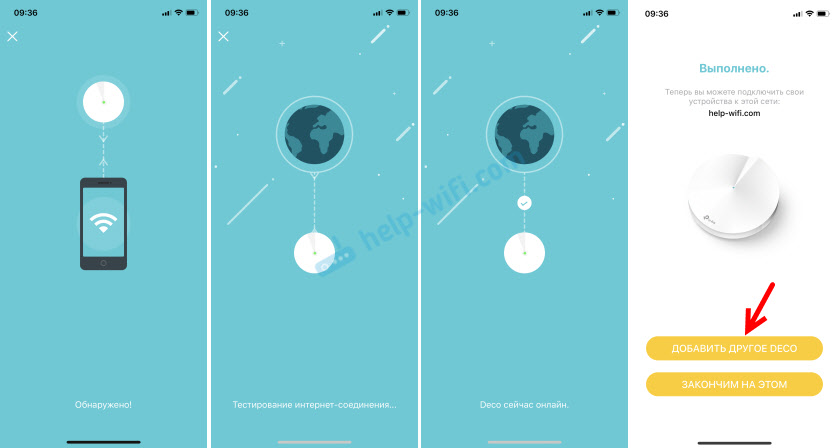
Protože tento systém má alespoň 2 moduly, nadále konfigurujeme.
Připojení jiných modulů TP-Link Deco P7
Nejprve připojíme napájení k druhému modulu deco P7 a počkáme, až se indikátor začne blikat modře.

Pokud po nastavení prvního modulu stisknete na „Dokončení tohoto“, přidejte další zařízení kliknutím na tlačítko (+) v samotné aplikaci Deco (v pravém horním rohu).
Vyberte model znovu (máme P7), pak si musíte vybrat, na kterém podlaze bude modul umístěn a potvrďte, že indikátor bliká modrá. No, finále - výběr umístění modulu deco.
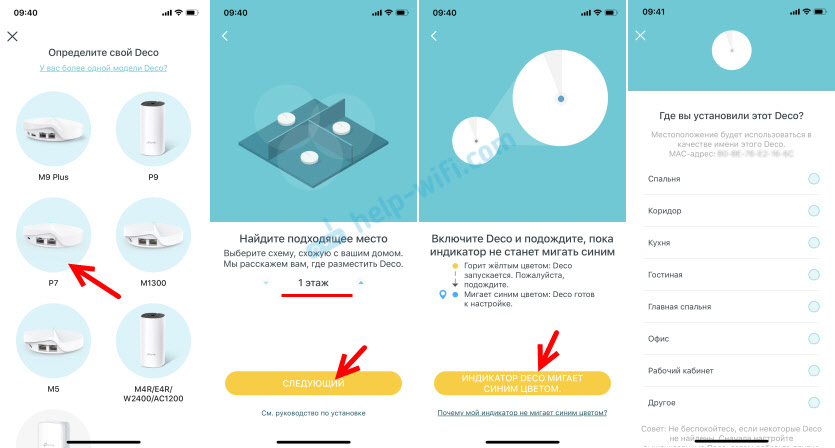
A pak magie! Moduly se navzájem najdou, spojení a optimalizace sítě bude. Poté bude existovat návrh na dokončení nastavení nebo přidat další modul. Protože mám sadu tří kusů, přidám ještě jednu. Nejprve jej nainstaluji a připojím jej pro napájení.

Proces konfigurace je přesně stejný jako v případě druhého modulu.
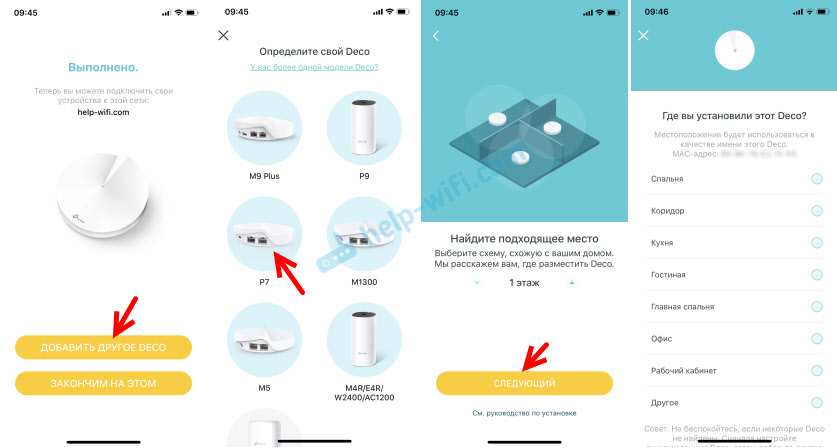
Po dokončení instalace se otevře nastavení našeho systému Wi-Fi Mesh Wi-Fi. Připojená zařízení se zobrazí na hlavní obrazovce. Pokud kliknete na zařízení, můžete vidět informace o něm nebo povolit vysokou prioritu. Pokud kliknete na „internet“, bude seznam všech zobrazen zařízením deco v naší síti. Můžete zobrazit jejich stav a změnit nastavení. Na hlavní obrazovce je také na kartě Antivirus a rodičovská kontrola. A z níže je karta „více“, kde existují i další nastavení systému Wi-Fi Mesh.
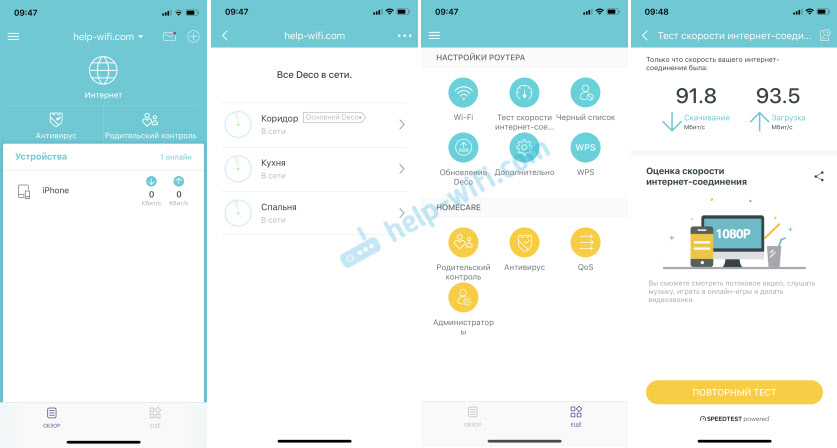
Je velmi snadné to zjistit v nastavení.
Jak funguje Powerline v TP-Link Deco P7?
Víme, že hlavním rysem TP -link Deco P7 je podpora Powerline pro technologii Powerline. Když k spojení mezi modulem dochází nejen prostřednictvím Wi-Fi, ale také konvenčním zapojením. Jak se ukázalo, navíc nemusí být nic dokončeno. Nastavení a připojení je automaticky. Když připojíme pouze napájecí adaptér TP-Link Deco P7 do zásuvky (před vyladěním), indikátor na něm hoří oranžovou barvou.

To znamená, že technologie Powerline nefunguje, neexistuje žádné spojení. Po nastavení nejméně dvou modulů jsou automaticky připojeny prostřednictvím Powerline a indikátor na adaptéru začne hořet zeleně.

Po nastavení adaptéry dvou modulů spálily zeleně a na třetí oranžové. Na několik minut jsem nemohl pochopit, co se děje, protože všechny tři moduly byly online. Důvodem byl prodlužovací kabel. Technologie Powerline nefunguje prostřednictvím elektrických filtrů.
- « Zkontrolujte, zda TP-Link Deco P7-Powerful Wi-Fi System s podporou Powerline
- Vysílač Bluetooth pro televizi (sluchátka). Co to je, jak to funguje a jak si vybrat? »

